D3dcompiler_42.dll-problem orsakas på ett eller annat sätt av ett problem med Microsoft DirectX.
Filen d3dcompiler_42.dll är en av många filer i DirectX-programvarusamlingen. Eftersom DirectX används av de flesta Windows-baserade spel och avancerade grafikprogram visas d3dcompiler_42.dll-fel vanligtvis bara när du använder dessa program.
Något av Microsofts operativsystem sedan Windows 98 kan påverkas av d3dcompiler_42.dll och andra DirectX-problem. Detta inkluderar Windows 10, Windows 8, Windows 7, Windows Vista, Windows XP och Windows 2000.
D3dcompiler_42.dll-fel
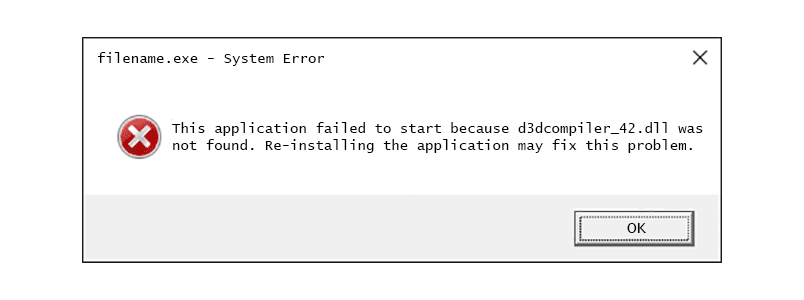
Det finns flera sätt som d3dcompiler_42.dll-fel kan visas på din dator. Här är flera av de vanligaste sätten att se d3dcompiler_42.dll-fel:
- D3dcompiler_42.dll hittades inte. Ominstallering kan hjälpa till att åtgärda detta.
- Filen d3dcompiler_42.dll saknas
- D3dcompiler_42.DLL hittades inte
- Filen d3dcompiler_42.dll hittades inte
Felmeddelandet d3dcompiler_42.dll kan gälla alla program som använder Microsoft DirectX, oftast videospel. DLL-felen d3dcompiler_42 visas när spelet eller annat program startas.
Hur du åtgärdar D3dcompiler_42.dll fel
Ladda inte ner d3dcompiler_42.dll DLL-filen individuellt från någon "DLL-nedladdningssida." Det finns ett antal utmärkta skäl att ladda ner DLL-filer från dessa webbplatser är aldrig en bra idé. Om du redan har laddat ner d3dcompiler_42.dll tar du bort den från var du än lägger den och fortsätter med dessa steg.
-
Starta om datorn om du inte har gjort det ännu. D3dcompiler_42.dll-felet kan vara ett fel och en enkel omstart kan rensa upp det helt.
-
Installera den senaste versionen av Microsoft DirectX. Chansen är stor att uppgradering till den senaste versionen av DirectX fixar felet d3dcompiler_42.dll hittades inte.
Samma DirectX-installationsprogram fungerar med alla versioner av Windows inklusive Windows 7, 8, 10, Vista, XP och mer. Den ersätter alla saknade DirectX 11-, DirectX 10- eller DirectX 9-filer.
Microsoft släpper ofta uppdateringar till DirectX utan att uppdatera versionsnummer eller bokstav, så se till att installera den senaste versionen även om din version är tekniskt densamma.
-
Förutsatt att den senaste DirectX-versionen från Microsoft inte fixar d3dcompiler_42.dll-felet, leta efter ett DirectX-installationsprogram på ditt spel eller en applikations-DVD eller CD. Ibland kommer programutvecklarna att ta med en kopia av DirectX på installationsskivan om deras spel eller program använder DirectX.
Ibland, men inte ofta, passar DirectX-versionen på skivan bättre för programmet än den senaste versionen som finns tillgänglig från Microsoft.
-
Avinstallera spelet eller programvaran och installera om det igen. Något kan ha hänt med filerna i programmet som fungerar med d3dcompiler_42.dll och en ominstallation kan göra tricket.
-
Återställ filen d3dcompiler_42.dll från det senaste DirectX-programvarupaketet. Om ovanstående felsökningssteg inte har fungerat för att lösa ditt d3dcompiler_42.dll-fel, försök att extrahera d3dcompiler_42.dll individuellt från det nedladdningsbara paketet för DirectX.
-
Uppdatera drivrutinerna för ditt grafikkort. Även om det inte är den vanligaste lösningen kan det i vissa situationer korrigera detta DirectX-problem att uppdatera drivrutinerna för grafikkortet på din dator.
